- Прва ствар коју можете да урадите када пронађете код грешке 0кц0000017 је покретање алата за сервисирање и управљање имплементацијом слике.
- Следећи корак био би брисање лоше меморије у конфигурацији покретања. Пратите наш водич испод.
- Нико не воли грешке, посебно када покушате да ажурирате свој систем, али у нашем Чвориште грешака у систему Виндовс Упдате наћи ћете све водиче потребне за њихово поправљање.
- Наше Чвориште за грешке у оперативном систему Виндовс 10 је попуњен мноштвом чланака на ову тему. Тамо ћете сигурно пронаћи одговор на своје питање.

Овај софтвер ће одржавати и покретати управљачке програме, чиме ће се заштитити од уобичајених рачунарских грешака и квара хардвера. Проверите све своје управљачке програме у 3 једноставна корака:
- Преузмите ДриверФик (верификована датотека за преузимање).
- Кликните Покрените скенирање да бисте пронашли све проблематичне управљачке програме.
- Кликните Ажурирај управљачке програме да бисте добили нове верзије и избегли кварове у систему.
- ДриверФик је преузео 0 читаоци овог месеца.
Напокон сте одлучили да надоградите на Виндовс 10 и одједном, као удар са неба, ан грешка јавља. На пример, грешка са кодом 0кц0000017.
Ово је уобичајена грешка на коју наилазе многи корисници приликом надоградње на Виндовс 10. У ту сврху смо навели нека решења која би требало да вам помогну да решите спорни проблем.
Ако вам је било тешко са надоградњом, проверите кораке у наставку.
Али пре него што то учините, уверите се рачунар је компатибилан са најновијом главном исправком за Виндовс 10, јер су неки корисници већ пријавили неке проблеме са некомпатибилношћу са старијим хардвером.
Како могу да решим грешку надоградње система Виндовс 10 0кц0000017?
Преглед садржаја:
- Покрените ДИСМ
- Избришите лошу меморију конфигурације покретања
- Покрените алатку за решавање проблема са ажурирањем
- Покрените СФЦ скенирање
- Ресетујте компоненте Виндовс Упдате
- Обавезно покрените услугу Виндовс Упдате
- Уверите се да је услуга БИТС покренута
- Промените ДНС поставке
- Извршите чисту инсталацију
Исправљено - грешка надоградње 0кц0000017 у оперативном систему Виндовс 10
Решење 1 - Покрените ДИСМ
Прво што можете да урадите је да покренете алатку за одржавање и управљање имплементацијом слика.
Наиме, овај напредни алат за решавање проблема је у основи уграђена команда у повишеном командном ретку.
Помоћу ње можете скенирати и поправити оштећене или непотпуне системске датотеке.
Поред тога, можете користити ДИСМ у различитим сценаријима и на разне начине, укључујући употребу инсталационог медија као извора.
Провешћемо вас кроз стандард и процедуру која користи инсталациони медијум у наставку:
- Стандардни начин
- Кликните десним тастером миша на Старт и отворите Цомманд Промпт (Админ).
-
Налепите следећу команду и притисните Ентер:
- ДИСМ / Онлине / Цлеануп-Имаге / РестореХеалтх

- ДИСМ / Онлине / Цлеануп-Имаге / РестореХеалтх
- Сачекајте док се скенирање не заврши.
- Поново покрените рачунар и покушајте поново да га ажурирате.
- Помоћу Виндовс инсталационог медија
- Уметните Виндовс инсталациони медиј.
- Кликните десним тастером миша на мени Старт и у менију одаберите Цомманд Промпт (Админ).
-
У командну линију откуцајте следеће наредбе и притисните Ентер након сваке:
- дисм / онлине / цлеануп-имаге / сцанхеалтх
- дисм / онлине / цлеануп-имаге / ресторехеалтх
-
Сада откуцајте следећу команду и притисните Ентер:
- ДИСМ / Онлине / Цлеануп-Имаге / РестореХеалтх / извор: ВИМ: Кс: СоурцесИнсталл.вим: 1 / ЛимитАццесс
- Обавезно промените Икс вредност словом монтиране диск јединице са инсталацијом Виндовс 10.
- По завршетку поступка, поново покрените рачунар.
Решење 2 - Избришите лошу меморију конфигурације покретања
Међутим, постоји вероватноћа да иза тога стоји необичан кривац. Наиме, лоша листа меморије која се може избрисати спречава вас у надоградњи.
Срећом, подаци о конфигурацији покретања могу се уклонити из тих лоших сектора, тако да се лако можете вратити у седло.
Следите упутства у наставку да бисте очистили лоше секторе меморије и решили проблем:
- Кликните десним тастером миша на мени Старт и покрените Цомманд Промпт (Админ).
-
У командну линију откуцајте следеће наредбе и притисните Ентер након сваке:
-
бцдедит / енум све

Миш Информациона технологија Рачунарски миш
- бцдедит / делетевалуе {бадмемори} бадмеморилист
-
бцдедит / енум све
- Поново покрените рачунар и покушајте да надоградите још један покушај.
Ако ово решење није успело, имаћете (према нашем мишљењу) само једно решење коме се можете обратити. А то је чиста инсталација са спољним медијима за инсталацију.
Решење 3 - Покрените алатку за решавање проблема са ажурирањем
Срећом, Виндовс 10 долази са разним решавачи проблема који могу лако решити уобичајене проблеме на рачунару.
Постоји чак и посебна алатка за решавање проблема са услугом Виндовс Упдате коју можете да користите, а да бисте је покренули, потребно је да урадите следеће:
- Идите на Подешавања.
- Крените у Ажурирања и сигурност > Решавање проблема.
- Изаберите Виндовс Упдате, и идите на Покрените алатку за решавање проблема.

- Следите даља упутства на екрану и пустите да поступак заврши.
- Поново покрените рачунар.
Решење 4 - Покрените СФЦ скенирање
Ако се и даље појављује грешка при ажурирању 0кц0000017 на рачунару проблем може бити ваша инсталација. И.
наша Виндовс инсталација може бити оштећена или оштећена, а то може довести до ове грешке.
Међутим, проблем можете решити једноставним СФЦ скенирањем. Да бисте то урадили, само следите ове кораке:
- Кликните десним тастером миша на дугме Старт Мену и отворите Цомманд Промпт (Админ).
- Унесите следећи ред и притисните Ентер:сфц / сцаннов
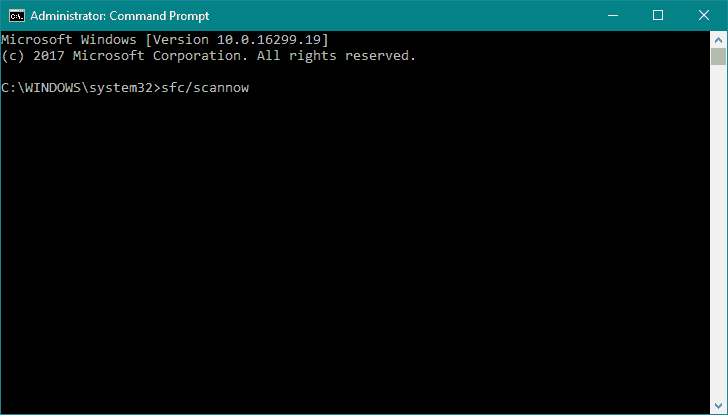
- Сачекајте док се процес не заврши (може потрајати).
- Ако се решење пронађе, оно ће се аутоматски применити.
- Сада затворите командну линију и поново покрените рачунар.
Решење 5 - Ресетовање Виндовс Упдате компоненте
Ако ниједна алатка за решавање проблема није успела да реши проблем, покушајмо са ресетовањем кључних компоненти ажурирања. Ево шта треба да урадите:
- Почетак Командна линија као администратор.
- Када Командна линија старт, покрените следеће наредбе:
- нет стоп вуаусерв
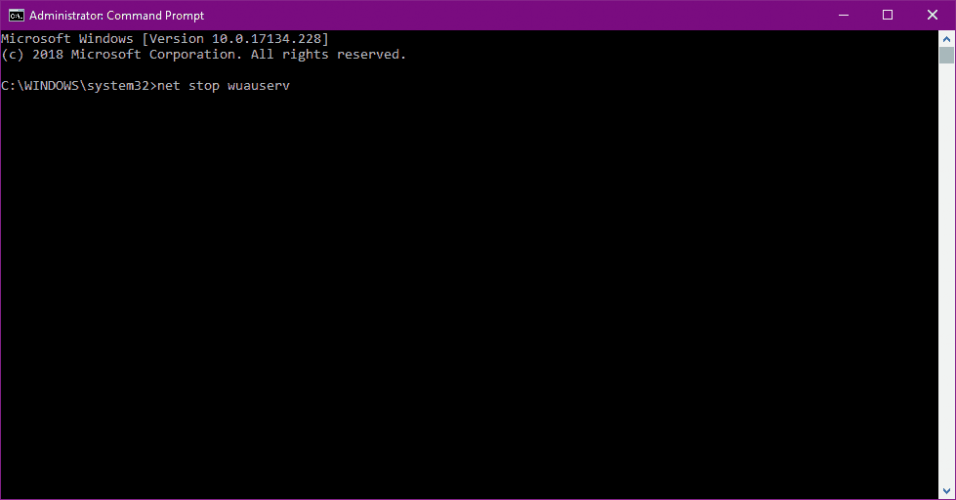
- нет стоп цриптСвц
- нет стоп мсисервер
- рен Ц: \ Виндовс \ СофтвареДистрибутион СофтвареДистрибутион.олд
- рен Ц: \ Виндовс \ Систем32 \ цатроот2 Цатроот2.олд
- нето старт вуаусерв
- нето почетак цриптСвц
- нето старт мсисервер
Решење 6 - Уверите се да је покренута услуга Виндовс Упдате
Најважнија услуга за примање исправки у оперативном систему Виндовс 10 је услуга Виндовс Упдате. Ако ова услуга не ради правилно, нећете моћи да добијете ажурирања.
Дакле, уверите се да се покреће тако што ћете урадити следеће:
- Идите на Сеарцх, откуцајте сервицес.мсц, и отворен Услуге.
- Пронађи Виндовс Упдате услуга. Кликните десним тастером миша и отворите Својства.
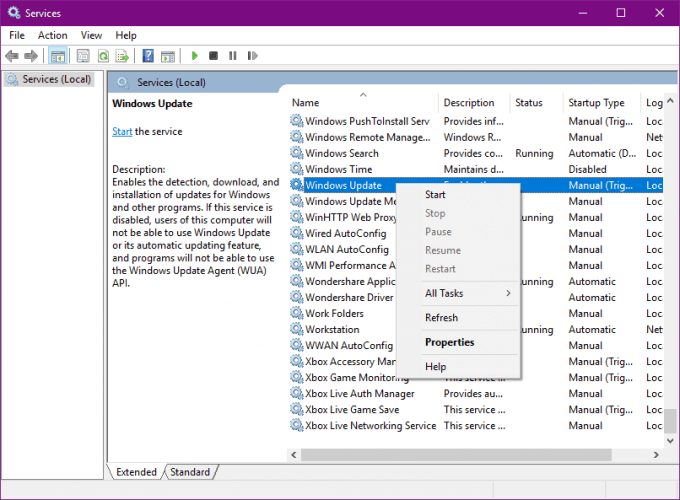
- На Картица Опште, пронађи Покренути откуцајте и изаберите Аутоматски.
- Ако услуга није покренута, кликните десним тастером миша и одаберите Почетак.
- Потврдите избор и затворите прозор.
Решење 7 - Уверите се да је услуга БИТС покренута
Услуга интелигентног преноса у позадини (БИТС) је још једна основна услуга за примање Виндовс ажурирања. Дакле, можда бисте желели да проверите и тај:
- ПритиснитеВиндовс тастер + Р.. У реду за претрагууслуге.мсци притиснитеЕнтер.
- ТражитиУслуга интелигентног преноса у позадини (БИТС)и кликните двапут да бисте отворили његова својства.
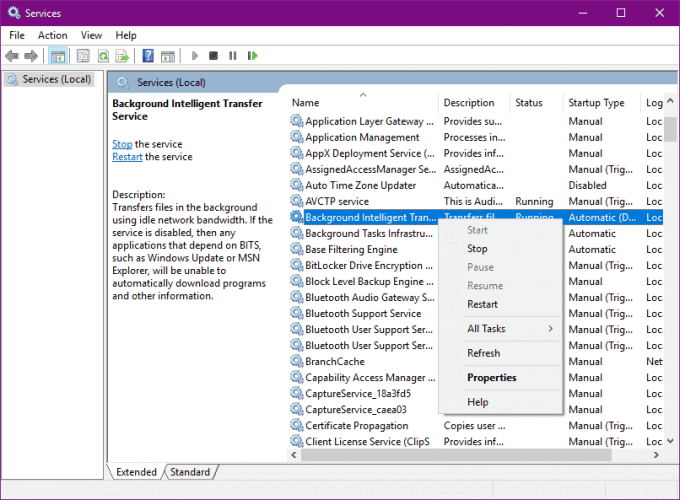
- Ако услуга није покренута, кликните наПочетак дугме.
- ИзаберитеОпоравак таб и уверите се у тоПрви неуспех и Други неуспех постављени су наПоново покрените услугу.
- Потврдите избор и проверите да ли постоје исправке.
Решење 8 - Промените ДНС поставке
Ако ниједно од претходних решења не реши проблем, покушаћемо да променимо ДНС поставке. Ево како се то ради:
- Иди на Виндовс Сеарцх, тип контролна табла, и отворен Контролна табла.
- Иди на Центар за мрежу и дељење, и кликните на Промени подешавање адаптера са левог окна.
- Изаберите мрежу коју тренутно користите, кликните десним тастером миша и изаберите Својства.
- Померите се доле до Интернет протокол верзија 4 (ТЦП / ИПв4), и изаберите Својства.
- Сад одаберите Користите следеће адресе ДНС сервера
- Унесите следеће вредности: ДНС сервер – 8.8.8.8 и Алтернате ДНС сервер – 8.8.4.4
- Сачувајте промене и поново покрените рачунар
Решење 9 - Извршите чисту инсталацију
На крају, ако и даље не можете да решите проблем који долази, а Виндовс 10 само одбије да се усклади, требало би да примените другачији приступ.
Наиме, ако не можете да надоградите свој ОС помоћу уграђене процедуре, време је да се окренете старој школи.
Само преузмите Алат за стварање медија, направите инсталациони медиј за покретање и инсталирајте систем од нуле. То би требало бити довољно да вас ослободи проблема.
Ако нисте сигурни како то да урадите, детаљно објашњење можете да пронађете уОвај чланак.
Само не заборавите да направите резервну копију података пре него што поступак започне.
То би требало бити довољно за излазак из проблема. У случају да имате шта да додате или поставите нека питања, слободно то учините у одељку за коментаре испод.
Често постављана питања
Отворите контролну таблу и изаберите Виндовс Упдате. Изаберите Цханге Сеттингс и промените подешавања за ажурирања на Аутоматиц. Изаберите У реду и поново покрените уређај. Ево водича за како да решите уобичајене проблеме са ажурирањем Виндовс 10.
Ако постоји проблем са Виндовс Упдате, вероватно имате једну или више оштећених системских датотека које можете да поправите помоћу Алат за наредбе Провера системских датотека (СФЦ).
Прво покушајте да покренете алатку за решавање проблема Виндовс Упдате, а затим покрените ДИСМ. Ако се проблем настави, наш комплетан водич помоћи ће вам да исправите грешку 0кц0000017.


